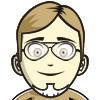Dies ist eine alte Version des Dokuments!
Backup eines Raspberry Pi
Ein Backup von der SD-Karte eines Raspberry Pi lässt sich wie folgt erstellen.
Zunächst wird der verbleibende Speicher mit Nullen beschrieben. Dazu nutzen wir das Programm dd. Dies hat den Vorteil, dass das Image im Anschluss besser komprimiert werden kann und es damit nicht so groß wie der Speicher auf der Karte, sondern nur so groß, wie der auf der Karte belegte Speicherplatz wird.
$ sudo dd if=/dev/zero of=/tmp/zeros.dat
Damit wird eine Datei zeros.dat angelegt. Damit alle ausstehende Speichervorgänge durchgeführt werden, folgt ein
$ sync
Nun kann die Datei wieder gelöscht und die Karte unmountet werden.
$ rm /tmp/zeros.dat
Wenn wir die Karte nun in einen PC (mit Linux) stecken, können wir ein Abbild (Image) der Karte erzeugen. Das Fragezeichen hängt davon ab, wie der Kartenleser im Rechner die Karte einbindet. Nun heißt es abwarten. Der Prozess kann eine Weile dauern. Anschließend wird das Image mit gzip komprimiert. Auch dies kann wieder dauern.
$ sudo dd if=/dev/sd? of=pi.img $ gzip pi.img
Man kann beide Schritte zusammenfassen:
$ sudo dd if=/dev/sd? | gzip -c > pi.img.gz
Wiederherstellung
Das Backup kann wieder hergestellt werden, indem die Imagedatei zurück auf die SD-Karte überspielt wird. Auch hier muss das Fragezeichen wieder durch den zugewiesenen Laufwerksbuchstaben ersetzt werden.
$ gunzip pi.img.gz $ sudo dd if=pi.img of=/dev/sd?
Auch dies kann wieder in einem Befehl erfolgen.
$ sudo gunzip -c pi.img.gz | dd of=/dev/sd?